Win10安装版教程(简单易懂的Win10安装版教程,轻松搭建自己的电脑系统)
随着时代的发展,计算机已经成为我们生活中不可或缺的一部分。而操作系统作为计算机的核心软件,扮演着重要的角色。本文将为大家介绍如何安装和配置Win10操作系统,让您能够轻松搭建属于自己的电脑系统。
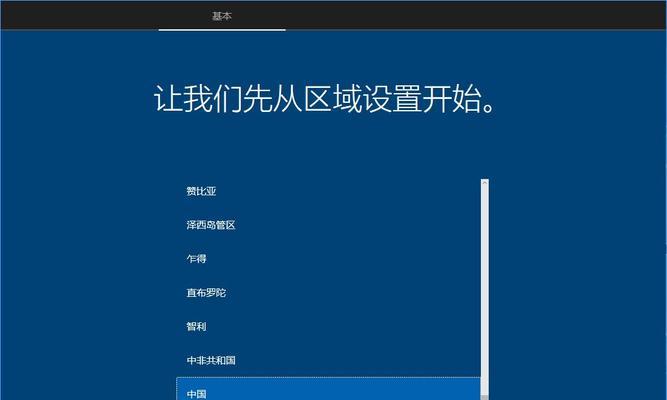
一、准备工作:确保硬件和软件兼容性
在开始安装之前,我们需要先确保我们的电脑硬件和软件的兼容性。检查一下您的计算机是否满足Win10操作系统的最低配置要求。具体配置包括处理器、内存、硬盘空间等等。
二、下载Win10安装镜像文件:获取系统安装文件
为了安装Win10操作系统,我们需要下载相应的安装镜像文件。可以从官方网站或其他可信来源下载,确保文件完整无误。
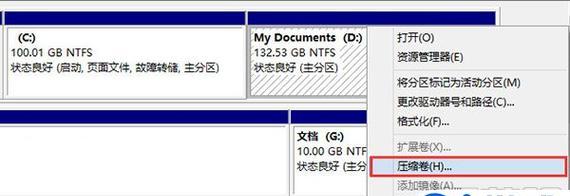
三、制作启动盘:准备一个可启动的U盘
接下来,我们需要将下载好的Win10安装镜像文件制作成可启动的U盘。插入一个空白的U盘,然后使用专业的制作工具,如Rufus等,将安装镜像文件写入U盘中。
四、设置BIOS:将启动顺序设为U盘优先
在安装Win10之前,我们需要将计算机的启动顺序设为U盘优先。打开计算机,按下相应的按键(通常是F2、F10或Delete键)进入BIOS设置界面,然后找到“Boot”或“启动”选项,并将U盘设置为第一启动设备。
五、进入安装界面:选择语言和其他设置
完成上述设置后,重新启动计算机,您会看到Win10安装界面。在这个界面上,您需要选择您喜欢的语言、时区以及其他相关设置。

六、安装Win10系统:遵循向导一步一步进行安装
一切准备就绪后,我们可以开始正式安装Win10系统了。按照向导中的提示,选择安装位置、设置密码、选择网络等等。
七、等待安装完成:耐心等待系统安装过程
安装系统需要一定的时间,请您耐心等待。系统会自动完成文件的复制、配置和安装工作。
八、配置系统设置:个性化定制您的电脑
当Win10系统安装完成后,您需要根据自己的需求进行一些基本的系统设置。例如,设置桌面壁纸、更改主题、调整音量等等。
九、安装驱动程序:确保硬件正常工作
为了确保电脑正常工作,我们需要安装相应的驱动程序。可以通过设备管理器找到硬件设备,并下载对应的驱动程序进行安装。
十、更新系统补丁:获取最新的系统功能和修复
安装Win10后,我们需要及时更新系统补丁以获取最新的功能和修复。点击开始菜单,选择“设置”>“更新和安全”>“Windows更新”进行系统更新。
十一、安装常用软件:装载您的常用工具
Win10系统安装完成后,还需要安装一些常用软件,以满足您的日常需求。例如,办公软件、浏览器、娱乐软件等等。
十二、优化系统性能:提升电脑的运行速度
为了提升系统的性能,您可以进行一些优化操作。例如,关闭不必要的启动项、清理垃圾文件、优化磁盘空间等等。
十三、设置安全防护:保护您的电脑安全
在安装Win10后,我们也要重视电脑的安全防护工作。安装杀毒软件、开启防火墙、定期更新软件等都是必不可少的措施。
十四、备份重要文件:防止数据丢失
在系统安装和配置完成后,我们建议您及时备份重要文件。使用外部存储设备,如移动硬盘或云存储服务,将重要文件备份起来,以免因不可预测的情况导致数据丢失。
十五、享受Win10带来的便捷和乐趣
通过本文所介绍的步骤,您已经成功地安装和配置了Win10操作系统。希望您能够享受Win10带来的便捷和乐趣,并在使用过程中有更多的发现和探索。
本文以Win10安装版教程为主题,从准备工作到系统安装、配置、优化,一步步详细介绍了如何安装和配置Win10操作系统。希望读者能够通过本文轻松搭建自己的电脑系统,并享受Win10带来的便捷和乐趣。


